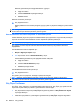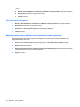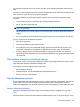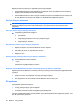HP EliteBook User's Guide - Windows XP
UYARI! Olası güvenlik sorunlarını azaltmak için, yalnızca bilgisayarla birlikte verilen pili, HP tarafından
sağlanan yedek pili veya HP’den satın alınan uyumlu pili kullanın.
Bilgisayarın pil ömrü güç yönetimi ayarları, bilgisayarda çalıştırılan programlar, ekran parlaklığı,
bilgisayara takılı harici aygıtlar ve diğer etkenlere bağlı olarak değişir.
Kalan pil şarjını gösterme
▲
Görev çubuğunun en sağındaki bildirim alanında yer alan Güç Ölçer simgesini çift tıklatın.
– veya –
Başlat > Denetim Masası > Performans ve Bakım > Güç Seçenekleri > Güç Ölçer sekmesini
seçin.
Şarj göstergelerinin çoğu pil durumunu hem yüzde, hem de dakika cinsinden kalan şarj süresi olarak
gösterir:
●
Yüzde değeri, pilde kalan şarj miktarını yaklaşık olarak gösterir.
●
Süre,
pilin geçerli düzeyde güç sağlamaya devam etmesi durumunda
pilde kalan yaklaşık çalışma
süresini gösterir. Örneğin, DVD oynatılırken kalan süre azalacak; DVD oynatmaya son verildiğinde
ise kalan süre artacaktır.
Pil şarj edildiği sırada, Güç Ölçer ekranındaki pil simgesinin üzerinde bir yıldırım simgesi
görüntülenebilir.
Pili takma veya çıkarma
DİKKAT: Tek güç kaynağı durumunda olan pilin çıkarılması bilgilerin kaybolmasına neden olabilir.
Oluşabilecek bilgi kaybına engel olmak için, pili çıkarmadan önce çalışmanızı kaydedin ve Hazırda
Bekletme modunu başlatın veya bilgisayarı Windows'dan kapatın.
Pili takmak için:
1. Bilgisayarı düz bir yüzeyin üstünde ters çevirin.
Pil gücünü kullanma 65